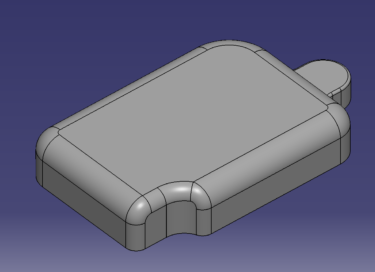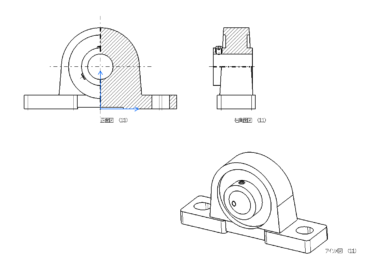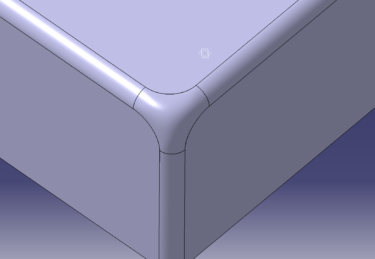ソリットモデリングの作り方に正解はありませんが
CATIA初心者におすすめするソリットモデリングの心得です。
CATIA初心者におすすめするソリットモデリングの心得です。
目次
- 1 CATIA初心者におすすめ ソリットモデリングの心得
- 1.1 ハイブリットデザインは使わない
- 1.2 パーツボディを使用しない
- 1.3 スケッチを作成するときは「配置スケッチ」を使う
- 1.4 ひとつのスケッチから複数のパッドを作らない(マルチパッドを使わない)
- 1.5 ソリットの平面部分から平面を作らない
- 1.6 基本コマンドの応用で出来る形状を複雑なコマンドで作らない
- 1.7 ベースになる大きい形状から作る
- 1.8 基本形状や意匠面は大きく作る
- 1.9 ポケット、溝のツールを使用しない
- 1.10 フィレットは部品単位(ボディ)でまとめる
- 1.11 変更や調整が予測される部分は出来るだけ履歴の最後に追加する
- 1.12 ソリット形状から抽出をしない(出来るだけ)
- 1.13 外側形状 - 内側形状 の様にグループ分けする
- 1.14 製品の制作工程に合わせた形状履歴にする
CATIA初心者におすすめ ソリットモデリングの心得
ハイブリットデザインは使わない
パーツボディを使用しない
足す順序など制約があるので使わない方が融通が利きます。
ボディを新規で作りましょう。
CATIAのマルチボディで作る方法に向いていないです
ボディを新規で作りましょう。
CATIAのマルチボディで作る方法に向いていないです
スケッチを作成するときは「配置スケッチ」を使う
通常のスケッチから後で変更もできますがスケッチの基準を決めるのは重要です
原点やスケッチ座標の方向を拘束できるので履歴変更の影響でエラーになりにくい。
通常スケッチでは座標の方向が意図せず動く場合もあります。
図面から3Dを制作するときも図面と同じビューから見れる様に配置できると
間違いが少ないです
「配置スケッチ」を使用して困ることはないので基本的には使いましょう。
原点やスケッチ座標の方向を拘束できるので履歴変更の影響でエラーになりにくい。
通常スケッチでは座標の方向が意図せず動く場合もあります。
図面から3Dを制作するときも図面と同じビューから見れる様に配置できると
間違いが少ないです
「配置スケッチ」を使用して困ることはないので基本的には使いましょう。
ひとつのスケッチから複数のパッドを作らない(マルチパッドを使わない)
スケッチを変更するときに影響が大きくなります
一部の変更が複数のボディに影響するので履歴を入れ替えたり変更するときにエラーになりやすいです。
スケッチの置き換えなど大きな変更が使いにくいです。
共通のスケッチで複数のパッドは問題ありません。
マルチパッドを使うと作業者以外が履歴を理解するのに時間がかかります。
一つのコマンドで作れるので機能としては優れていますが
作業工数としてもメリットが少ないので使わない方が良いです。
もし一つのスケッチで形状を管理するなら
基準のスケッチからパッドを作る為のスケッチに投影する方が履歴は理解しやすいです
ただし、スケッチからスケッチへの投影は1回までにします。
投影したスケッチをまた別のスケッチへ投影はやめましょう。
エラーになると混乱します。
一部の変更が複数のボディに影響するので履歴を入れ替えたり変更するときにエラーになりやすいです。
スケッチの置き換えなど大きな変更が使いにくいです。
共通のスケッチで複数のパッドは問題ありません。
マルチパッドを使うと作業者以外が履歴を理解するのに時間がかかります。
一つのコマンドで作れるので機能としては優れていますが
作業工数としてもメリットが少ないので使わない方が良いです。
もし一つのスケッチで形状を管理するなら
基準のスケッチからパッドを作る為のスケッチに投影する方が履歴は理解しやすいです
ただし、スケッチからスケッチへの投影は1回までにします。
投影したスケッチをまた別のスケッチへ投影はやめましょう。
エラーになると混乱します。
ソリットの平面部分から平面を作らない
形状変更の影響でエラーになりやすいのでソリットの変更に影響を受けない要素にする。
ソリットの形状変更で基準となる平面が動くと意図せず形状の位置が変更されることがあります。
設計変更以外の形状が変更されてしまうなどトラブルの元です。
基準になる平面を先に用意して平面を動かせば履歴が動く構成にすると分かりやすいです。
平面基準モデリングが基本です。
ソリットの形状変更で基準となる平面が動くと意図せず形状の位置が変更されることがあります。
設計変更以外の形状が変更されてしまうなどトラブルの元です。
基準になる平面を先に用意して平面を動かせば履歴が動く構成にすると分かりやすいです。
平面基準モデリングが基本です。
基本コマンドの応用で出来る形状を複雑なコマンドで作らない
特殊なツールは条件が崩れるとエラーになりやすいため、
多用すると変更できない履歴になりやすいです。
基本コマンドで出来ない形状以外には使わない様にしましょう。
作業工数が大きく変わらないなら使う必要はありません。
多用すると変更できない履歴になりやすいです。
基本コマンドで出来ない形状以外には使わない様にしましょう。
作業工数が大きく変わらないなら使う必要はありません。
ベースになる大きい形状から作る
基本形状を決めて大きな形状に「和」と「差」で小さい形状を追加する構成にすると履歴が明確になる
変更の可能性が低い基本形状を履歴の上位に持ってくると更新時間の短縮にもなる
変更の可能性が低い基本形状を履歴の上位に持ってくると更新時間の短縮にもなる
基本形状や意匠面は大きく作る
すべてのCADで共通ですが形状を延長するのは苦手です。
エラーになりやすく形状も崩れやすい
大きい基本形状から分割、削除で必要形状にするとエラーが出にくくなります。
分割するサーフェースなども大きめに作ると後で入れるフィレットのエラーも少なくなります
エラーになりやすく形状も崩れやすい
大きい基本形状から分割、削除で必要形状にするとエラーが出にくくなります。
分割するサーフェースなども大きめに作ると後で入れるフィレットのエラーも少なくなります
ポケット、溝のツールを使用しない
「差」 ではなく アッセンブルを使用して引くことになるので
履歴が判別が困難になりやすい。
シャフトやパッドに戻せないので変更の時に再構築しずらいです。
工数もほとんど変わらないので使うメリットはありません。
履歴が判別が困難になりやすい。
シャフトやパッドに戻せないので変更の時に再構築しずらいです。
工数もほとんど変わらないので使うメリットはありません。
フィレットは部品単位(ボディ)でまとめる
その都度フィレットを入れると変更の更新に時間がかかるしエラーの頻度も上がる
履歴の階層が深い部分まで変更されるのでエラーになると回避が難しくなる場合があります。
履歴の階層が深い部分まで変更されるのでエラーになると回避が難しくなる場合があります。
フィレットなしの形状で構成を検討してからフィレットを入れる場合も
履歴を戻って部品単位でフィレットを追加しましょう。
足してからフィレットを入れると履歴の順序を変更するときにフィレットがエラーになります
変更部分以外でエラーが出ると修正に戸惑うことになります。
ボディごとにフィレットを入れればフィレットの履歴と一緒に移動できるので変更が容易になります
「パッド」+「ドラフト」+「フィレット」をボディでグループにする感じです
初心者の場合は履歴の順序を入れ換えやす方が上達します。
履歴を戻って部品単位でフィレットを追加しましょう。
足してからフィレットを入れると履歴の順序を変更するときにフィレットがエラーになります
変更部分以外でエラーが出ると修正に戸惑うことになります。
ボディごとにフィレットを入れればフィレットの履歴と一緒に移動できるので変更が容易になります
「パッド」+「ドラフト」+「フィレット」をボディでグループにする感じです
初心者の場合は履歴の順序を入れ換えやす方が上達します。
変更や調整が予測される部分は出来るだけ履歴の最後に追加する
変更部以外の履歴に影響が少なく、削除しても他の履歴に影響が出ないのが良いです。
意図しない部分にエラーが出て作業工数が増えることにならない様にしたいですね
意図しない部分にエラーが出て作業工数が増えることにならない様にしたいですね
ソリット形状から抽出をしない(出来るだけ)
ソリットモデリングの利点が損なわれるので最終手段とする
履歴の変更でエラーになりやすく関係ない部分の変更でエラーになる確率が高くなる
ソリットのコマンドで出来ない形状であれば仕方ないが
履歴を変更するのが面倒でソーイングを多用するのはCATIAを使うメリットを奪う事になるのでやめましょう。
履歴の変更でエラーになりやすく関係ない部分の変更でエラーになる確率が高くなる
ソリットのコマンドで出来ない形状であれば仕方ないが
履歴を変更するのが面倒でソーイングを多用するのはCATIAを使うメリットを奪う事になるのでやめましょう。
外側形状 - 内側形状 の様にグループ分けする
金型などCAV COA、スライドなど型の単位でボディをまとめて作ると後工程の作業性が向上します
勾配などの管理も作業性が良く、制作者以外にも操作しやすい履歴構成になります。
勾配などの管理も作業性が良く、制作者以外にも操作しやすい履歴構成になります。
製品の制作工程に合わせた形状履歴にする
ダイキャスト製品など 素材形状+加工工程がある製品はデータの履歴も素材形状から加工形状を最後に引く構成にする
途中の履歴に穴形状など加工形状を入れると
加工形状だけを外すことが出来ない履歴になると後工程で扱いにくいデータになります
どの業界でも制作工程に合わせた履歴構成が望ましいです。
3Dデータを活用するためには後工程で利用しやすいデータにするのが重要です。
切削部品などは 「材料」から「加工」を差で削る履歴にします
工程に合わせた形状にすると切削可能な形状を的確に作ることが出来ます
型形状であれば CAV COA、スライドなど型の単位でボディをまとめて作ると後工程の作業性が向上します
勾配などの管理も作業性が良く、制作者以外にも操作しやすい履歴構成になります。
途中の履歴に穴形状など加工形状を入れると
加工形状だけを外すことが出来ない履歴になると後工程で扱いにくいデータになります
どの業界でも制作工程に合わせた履歴構成が望ましいです。
3Dデータを活用するためには後工程で利用しやすいデータにするのが重要です。
切削部品などは 「材料」から「加工」を差で削る履歴にします
工程に合わせた形状にすると切削可能な形状を的確に作ることが出来ます
型形状であれば CAV COA、スライドなど型の単位でボディをまとめて作ると後工程の作業性が向上します
勾配などの管理も作業性が良く、制作者以外にも操作しやすい履歴構成になります。
業界によって違いますが初心者の内は基本コマンドを使ってモデリングしましょう
いろんな機能を覚えると複雑な履歴になり、作業性の悪いデータになります
エラーが出やすければ履歴の変更を躊躇する様になります。
結果的にCATIAの履歴を理解するに時間がかかってしまいます。
いろんな機能を覚えると複雑な履歴になり、作業性の悪いデータになります
エラーが出やすければ履歴の変更を躊躇する様になります。
結果的にCATIAの履歴を理解するに時間がかかってしまいます。
チームで制作したり指導する立場の人であれば基本ルールは決めると共同作業がスムーズです。
ガチガチのルールは運用するのに疲れてしまいますので
履歴構築の方向性を共有するだけで大丈夫です。
設計データを資産として保管するのであれば
初心者が履歴を操作して形状変更できる必要がありますよね?
初心者が履歴を操作して形状変更できる必要がありますよね?
初心者にも理解しやすいデータを作れるのも上級者の証です。
基本的なツールを使用してシンプルな履歴を構築しましょう。
基本的なツールを使用してシンプルな履歴を構築しましょう。